Nakon postavljanja OnePlus 3, postoji nekoliko stvari koje možete učiniti kako bi uređaj izgledao i osjećao se onako kako želite.
Od promjene transparentnosti Google trake za pretraživanje ili dodavanja programskih gumba na dno zaslona, OnePlus 3 ima malo svega što je skriveno na različitim zaslonima postavki.
Prilagođena shema boja
Na OnePlus 3 otvorite aplikaciju Postavke, a zatim odaberite Prilagodba . Unutar postavki za prilagodbu možete omogućiti tamni način rada, koji zadanu aplikaciju postavlja na shemu tamne boje, zajedno s željenom bojom naglaska. Više od osobne preferencije svijetlog ili tamnog sučelja, tamni način rada može olakšati pritisak na oči kada koristite telefon u slabo osvijetljenom okruženju.
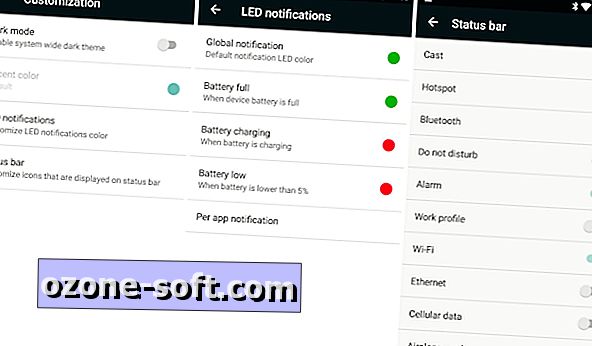
", " modalTemplate ":" {{content}} ", " setContentOnInit ": false} '>
U odjeljku Customization (Prilagođavanje) također se može omogućiti, onemogućiti ili promijeniti značajku LED obavijesti na OnePlus 3. Na kraju, sistemske ikone možete ukloniti iz trake statusa vašeg OnePlus 3 otvaranjem popisa statusnih traka. Na primjer, možete ukloniti Wi-Fi ili Bluetooth ikonu iz statusne trake u ovom odjeljku.
tipke
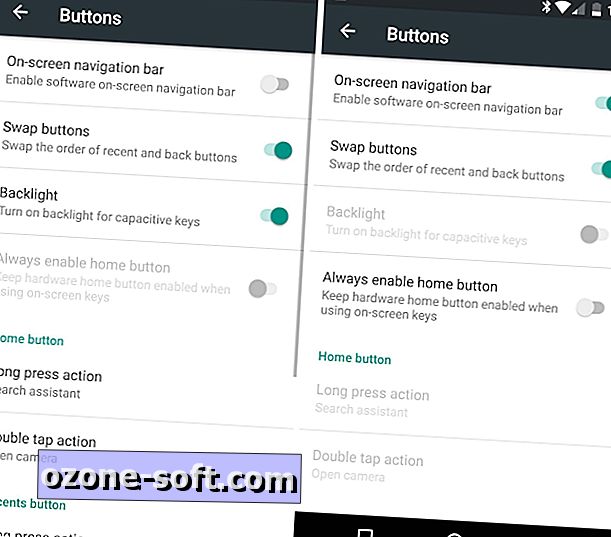
", " modalTemplate ":" {{content}} ", " setContentOnInit ": false} '>
Kada koristite OnePlus 3 primijetit ćete da postoje kapacitivni gumbi koji okružuju obje strane senzora otiska prsta. Ovi gumbi djeluju kao standardni gumbi za povratak ili prebacivanje aplikacija. Međutim, možete ih isključiti i umjesto toga koristiti zaslonske gumbe.
Na OnePlus 3 otvorite aplikaciju Postavke, a zatim dodirnite Gumbi .
Gornja opcija s navigacijskom trakom na zaslonu omogućit će tipke softvera. Također je na istom zaslonu s postavkama gdje možete mijenjati funkcionalnost svakog gumba. To znači da ako volite kako Samsung obično postavlja gumb za povratak na lijevu stranu gumba za početnu stranicu, a višezadaćnost na desnoj strani, možete postaviti OnePlus 3 da koristi isti postav. Međutim, ako vam je draže zadatak s suprotnim gumbom, možete i to imati.
Nadalje, možete postaviti prilagođene prečace na temelju dugog ili dvostrukog dodirivanja stražnjih, nedavnih ili početnih gumba.
Druga postavka Prilagodba
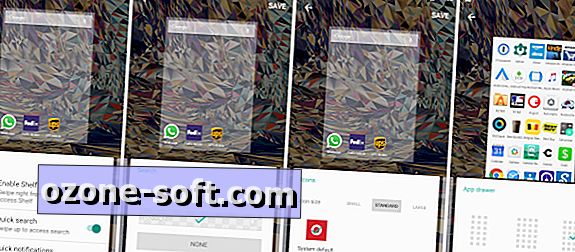
", " modalTemplate ":" {{content}} ", " setContentOnInit ": false} '>
Prilikom pregledavanja početnog zaslona na OnePlus 3, pritisnite i zadržite tri opcije: pozadine, widgeti i prilagodite ih. Prva dva su sama po sebi razumljiva i standardna Android značajka.
Prilagodba je mjesto gdje trebate ići raditi stvari kao što je isključiti OnePlus 3's Shelf značajku, povećati ili smanjiti veličinu ikona aplikacija i promijeniti veličinu rasporeda ladice aplikacije, da navedemo samo neke.
Postoje četiri različite kartice, svaka s različitim kategorijama postavki koje možete promijeniti. Pokreti su mjesto gdje ćete pronaći prekidač Polica, zajedno s brzim postavkama pokreta za pretraživanje i obavijesti. Pretraživanje će vam omogućiti da promijenite izgled Google trake za pretraživanje ili je potpuno onemogućite, dok ikone i ladica aplikacija pružaju dodatnu fleksibilnost cjelokupnom izgledu telefona.













Ostavite Komentar